Les options de développement jouent un rôle très important et utile dans les appareils d'Android. Les options de développement cachées vous permettront de faire grandes choses sur votre Android 4.4 et version plus récente.
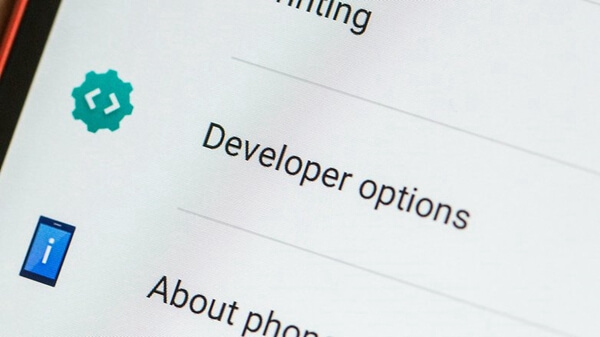
Lorsque vous êtes destiné à activer le débogage USB, importer et exporter des fichiers, appliquer pour les applications avancées, rooter votre téléphone Android (opens new window), etc., vous devez activer les options de développement. Cependant, dans la plupart des téléphones Android, les options de développement ne sont pas disponibles par défaut. Si vous voulez l'activer manuellement, suivez notre guide étape par étape s'il vous plaît .
# Installez les options de développeur sur Android
Etape 1. Si vous voulez déverrouiller vos options de développement, allez à « Paramètres ». Faites glisser vers jusqu'à la fin et découvrez « À propos du téléphone ». Appuyez-elle.
Etape 2. Appuyez sur « Numéro de construction » à 7 fois. Et après, la boîte de dialogue indique que vous serez maintenant un développeur. Maintenant, vous avez un accès complet aux options de développement. Mais vous devez les utiliser avec prudence.
Etape 3. Maintenant, retournez à « Paramètres ». Faites glisser vers le bas et vous verrez « Options de développeur » sur l'écran. Sélectionnez-le.
Etape 4. Entrez aux Options de Développeur, choisissez « débogage USB » à partir des éléments énumérés. Ensuite, l'invite vous demandera si vous souhaitez autoriser le débogage USB ou non. Choisissez « OK ». Après cela, vous aurez réussi à activer les Options de Développeur sur Android 4.4 et plus récente.
Remarque :
Lorsque vous autorisez les Options de Développeur, votre appareil et les applications sur elle briseront ou se conduiront mal. Utilisez soigneusement ces options S'il vous plaît.
C'est tout. Maintenant, vous pouvez profiter et utiliser de nombreuses fonctionnalités et options. Si vous avez des questions, ne hésitez pas à en laisser ci-dessous.
# Anecdote : Six choses que vous pouvez faire dans les Options de Développeur de l'Android
Il y a beaucoup de choses impressionnantes que vous pouvez faire après avoir ouvert les Options de Développeur. Vous pouvez choisir les options en se dirigeant vers Paramètres > Options de développeur.
- Activez le débogage USB : C'est la raison la plus fréquente pour laquelle nous permettons à élaborer des Options de développeur, de laisser des applications sur l'ordinateur à l'interface avec nos téléphones Android sur la connexion d'USB.
- Fausse localisation GPS : Il vous permet de définir les emplacements GPS faux sur téléphone Android. Mais il a besoin d'une application pour faire fonctionner ce dispositif.
- Définir un mot de passe de sauvegarde Bureau : Cette option est disponible sur la liste des Options de développeur, qui vous permet de configurer un mot de passe pour vos fichiers de sauvegarde avant d'utiliser l'outil Android sur l'ordinateur pour effectuer une sauvegarde. Par exemple, avant de sauvegarder votre téléphone avec FonePaw Récupération De Données Android (opens new window), vous pouvez activer l'option sur votre téléphone.
- Suppression d'animation : Lorsque vous basculez entre les applications et les écrans dans Android, vous avez besoin d'attendre des animations pour aller. Vous pouvez désactiver ces animations entièrement en accélérant les animations avec cette option.
- Ne pas conserver les activités d'application : Vos activités d'application d'Android sont encore intactes même après que vous avez sorti de votre app. Vous pouvez choisir de ne pas garder ces activités lorsque vous activez les Options de Développeur.
- Activer avec force FXAA Pour ouvrir GL Jeux : Les Options de Développeur renforcent les performances graphiques de votre haut de gamme appareil Android lorsque vous jouez aux jeux en 3D.
# Masquez les Options de Développeur sur Paramètres
Une fois que vous voulez obtenir les « Options de Développeur » passés sur la page « Paramètres » pour le cacher, il y a quelques trucs et astuces pour vous et suivez les conseils ci-dessous s'il vous plaît :
- Allez dans « Paramètres » > « Applications » > « Tous ».
- Essayez de trouver « Paramètres » pour effacer les données.
- Retournez à la page précédente pour vérifier si « Options de développeur » est parti.
Ces conseils sur « Options de Développeurs » sont affichés dans cet article. Si vous êtes encore confus avec cela, laissez vos commentaires ci-dessous s'il vous plaît.
- Articles populaires
- Solutions pour récupérer les fichiers disparus après la mise à jour Windows 10
- [3 Solutions] Comment activer un iPhone désactivé ?
- Impossible d'importer des photos iPhone vers un PC (Windows 10/8/7)
- Comment capturer l'écran sur un ordinateur portable HP (Windows 7/8/10)
- 3 Méthodes pour capturer l'écran avec son interne sur Mac












